Premiers pas avec Camo Studio pour Apple Vision
Obtenir Camo Studio pour Apple Vision
Pour obtenir Camo Studio sur votre casque Vision, ouvrez simplement l'App Store dans votre environnement et recherchez « Camo ». Vous verrez deux applications Camo : celle avec l'icône violette est Camo Studio. Celle avec l'icône bleue est Camo Camera, qui vous permet d' associer votre Vision comme appareil photo à Camo Studio sur votre Mac, PC ou iPad .
Lorsque vous lancez Camo Studio pour la première fois, vous verrez un écran de bienvenue, suivi de quelques étapes rapides pour vous aider à configurer l'application.
L'application demandera les autorisations suivantes pour fonctionner correctement :
- Accédez à votre photothèque pour sauvegarder des enregistrements et importer des ressources multimédias à utiliser dans des scènes
- Accès aux caméras de votre appareil pour les utiliser comme flux d'entrée vidéo
- Accès au microphone de votre appareil pour l'utiliser comme flux d'entrée audio
- Accès au réseau pour se connecter aux plateformes de streaming et à nos services
Enfin, vous pouvez définir des valeurs initiales pour les mises en page de scène, qui ajouteront automatiquement votre nom à certains éléments de la scène comme les titres de superposition. Cette étape est facultative et vous pouvez les mettre à jour à tout moment dans les paramètres de l'application.
L'interface de Camo Studio
Bienvenue dans Camo Studio pour Apple Vision ! L'écran principal que vous voyez indique à quoi ressemblera votre flux, et la barre en dessous contient un certain nombre de commandes qui permettent des éléments essentiels tels que le réglage de votre résolution et de votre fréquence d'images, l'accès aux panneaux de flux et la surveillance du son. Pincer les cercles à chaque extrémité de la barre de contrôle inférieure ouvrira les panneaux latéraux, qui contiennent des commandes supplémentaires. Vous pouvez spécifier et affiner vos sources vidéo, votre microphone et vos calques à gauche, et gérer votre collection de modèles de scène à droite.
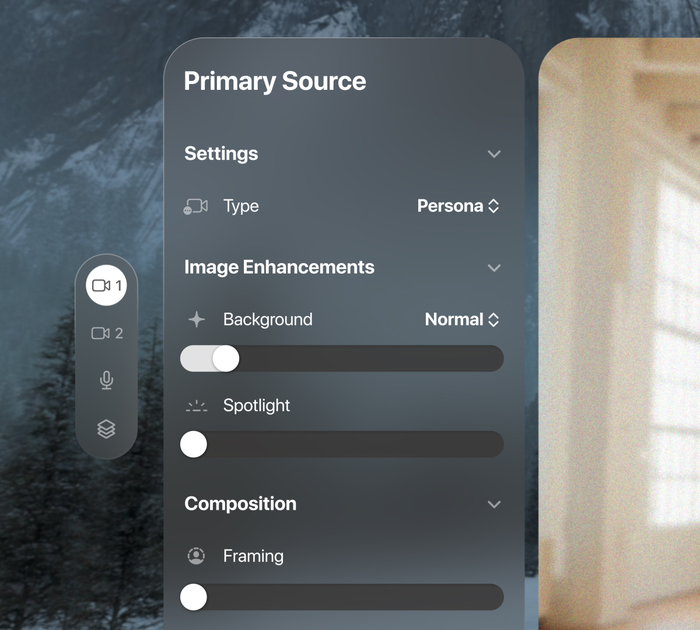
Réaliser votre premier enregistrement
Pour cette première exécution dans Camo Studio pour Apple Vision, créons un enregistrement rapide. Sélectionnez ou créez une mise en scène que vous aimez et lorsque vous êtes prêt, appuyez simplement sur le bouton d'enregistrement dans la barre de contrôle inférieure. Choisissez où l'enregistrement sera enregistré et appuyez sur « Démarrer l'enregistrement ». C'est si simple.
Connecter d'autres appareils
En utilisant simplement votre Persona, votre vue Vision et l'excellent microphone du casque, vous pouvez déjà faire beaucoup de choses avec Camo Studio. Pour plus de possibilités créatives, vous pouvez vous connecter à des appareils externes et utiliser leur vidéo dans vos scènes, ou utiliser le casque Vision lui-même comme caméra externe. Voici quelques idées pour vous aider à créer votre configuration Vision :
- Connectez Camo Studio sur Apple Vision via Wi-Fi à un appareil iOS ou Android exécutant Camo Camera et utilisez sa caméra pour combiner le monde physique et le monde virtuel dans votre scène. L'application pour iPhone peut être téléchargée à partir del'App Store, et pour Android à partir dejeu de Google.
- Connectez Camo Studio sur Apple Vision via Wi-Fi à un deuxième casque Vision exécutant Camo Camera et introduisez une Persona supplémentaire dans votre scène.
- Connectez Camo Studio sur votre Mac, PC ou iPad à l'application compagnon Camo sur votre Vision, peaufinez-la et améliorez-la avec des effets d'arrière-plan, des filtres, des cadrages et d'autres commandes, puis utilisez-la pour des enregistrements ou des réunions vidéo sur n'importe quelle plateforme. Si vous mettez simplement en miroir l'écran de votre Mac dans l'environnement Vision, tout cela peut être fait dans le casque.